Photoshop打造夢幻的藍色仿手繪美女
時間:2024-02-05 08:15作者:下載吧人氣:28
本教程介紹較為綜合的人物美化方法。這個需要較高的審美能力,需要把人物臉部及裝飾等不太理想的部分盡量處理完美。其中包括臉型、發絲、五官等。整體美化后再調成自己喜歡的顏色即可。
最終效果


1、打開模特圖片,去除背景,拖入文檔中,文檔的背景是一幅下雪的圖片。

2、導入頭發圖片,復制一層,分別放于模特的上下層。

3、選擇模特層,用黑色柔角筆刷涂抹,效果如下。
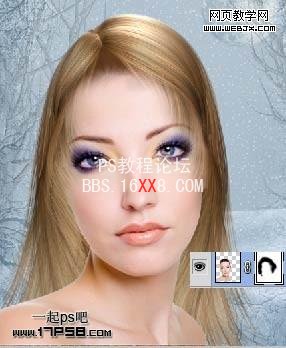
4、頂部建新層,用圖圖章工具,將模特露出的黑色短發去除。

5、顯示上部頭發層,添加蒙版,用黑色筆刷涂抹,效果如下,使美女的頭發豐滿自然些。

6、先隱藏頂部頭發層,用鋼筆畫一選區,填充#f5905a,圖層模式正片疊底,添加陰影圖層樣式,效果如下。

7、建新層,用白色雪花筆刷點幾下,添加陰影,作為脖子上的飾物。

8、顯示上部頭發層,選擇衣服層,ctrl+U調色。

9、隱藏背景層,蓋印層,得到圖層9,ctrl+M曲線調色,再次顯示背景。

10、導入王冠圖片,添加投影。

11、添加曲線調整層,調整顏色,并與王冠層形成剪貼蒙版。

12、王冠的顏色有點艷,添加色相/飽和度調整層降低飽和度即可。

13、建新層,白色柔角筆刷設置形狀動態和間距沿著王冠涂抹幾下,具體設置不截圖了。

14、樹葉筆刷前景色白色在左臉位置點一下,添加蒙版將多余部分去除。

15、復制一層挪到右側,適當變形。

16、建新層,用白色實心畫筆眼眼眶周圍涂抹,圖層模式疊加,適當降低不透明度。

17、蓋印層,用液化工具把嘴往下拉一些。


18、圖像>調整>可選顏色。
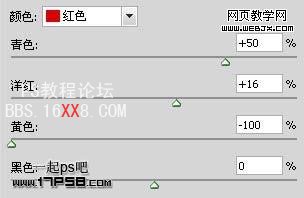
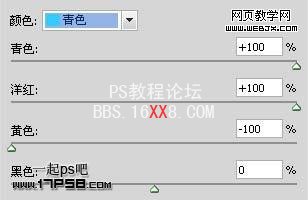
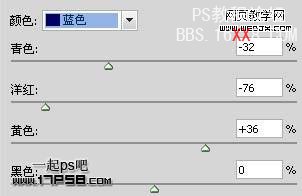
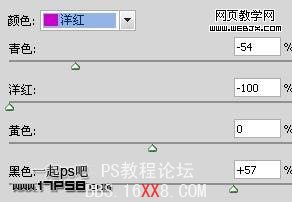

19、蓋印層,轉到通道面板ctrl點擊RGB通道調出RGB選區,添加色階調整層。

20、用黑色柔角筆刷涂抹蒙版,將面部涂抹出來。

21、建新層,用白色柔角筆刷涂抹頭發部分,適當降低不透明度。

22、再次蓋印層,用曲線套索做一選區,羽化30像素,反選,高斯模糊1像素。

23、添加蒙版,把下半部涂抹出來,頂部建新層,填充# 7ebafc,圖層模式柔光,添加蒙版,用筆刷把臉部涂抹出來。

24、建新層,前景色#e887d9用柔角筆刷涂抹唇部,圖層模式柔光,此為唇彩。

25、蓋印層,用加深工具加暗鼻子右側,使之更明顯突出些。

26、建新層,用白色柔角畫筆添加一些雪花。

27、最后蓋印層,用Topaz濾鏡銳化一下,最終效果如下。


網友評論